セブパシフィック航空のネットでの予約方法(画像で説明!) 「セブパシフィック航空完全ガイド」
- セブパシフィック航空完全ガイド
- セブパシフィック航空のネットでの予約方法(画像で説明!)
セブパシフィック航空はネットで予約
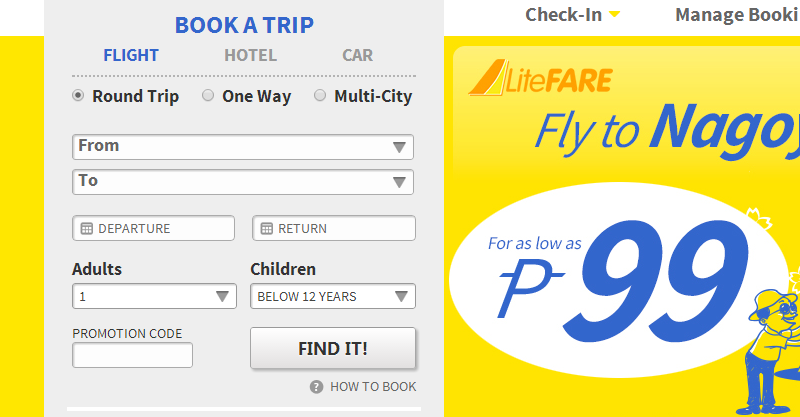
セブパシフィック航空のチケットはインターネットで予約します。セブパシフィック航空のようなLCC(格安航空会社)はコストを低く抑えるために予約はインターネットを使って自分で予約するのが一般的です。
しかし、インターネットでの予約の仕方がよく分からないという人も少なくありません。そこでこのページではセブパシフィック航空のネット予約の方法を、画像を使って分かりやすく説明します。
まず最初にネット予約の注意点です。
1.英語のサイトで予約する…セブパシフィック航空のサイトでは日本語を選択することもできます。しかし、日本語の予約画面は自動翻訳を使っているため、変な日本語になっている部分がたくさんあります。また、動作が不安定で途中から画面が先に移動しないなどのトラブルもたまに発生します。ですので、英語サイトで予約することをおすすめします。
2.支払いはクレジットカードのみ…セブパシフィック航空のネット予約では支払いはクレジットカードのみとなっています。現金振込みやデビットカードなどは使えません。また、対応するクレジットカードはVISA系かMasters系のみとなっています。
3.自分のカードを使う…チェックインの時に予約に使ったクレジットカードの提示を求められることがあります。カードの名義が搭乗者と違っていると、特にフィリピン国内で搭乗する時に事情を英語で説明しなければならないことになります。ですので、自分名義のカードを使うほうが無難です。
4.インターネットエクスプローラーがおすすめ…たまにですが、GoogleChromeやFirefoxでは動作が不安定になることがあります。そういう場合はInternetExplorer(IE)を使って下さい。
5.ネットが混み合う時間帯は避ける…多くの人がネットを使う時間帯はセブパシフィック航空のサイトにも予約する人が集中し、サイトが重くなったり動作が不安定になったりします。早朝など使う人が少ない時間帯に予約するとトラブルが少ないです。
それではさっそく予約してみましょう!
セブパシフィック航空ネット予約の方法
1.セブパシフィック航空のサイトを開きます。日本語で画面が表示された場合は、画面右上の赤丸の部分を操作して「English」を選択しトップページに移動します。
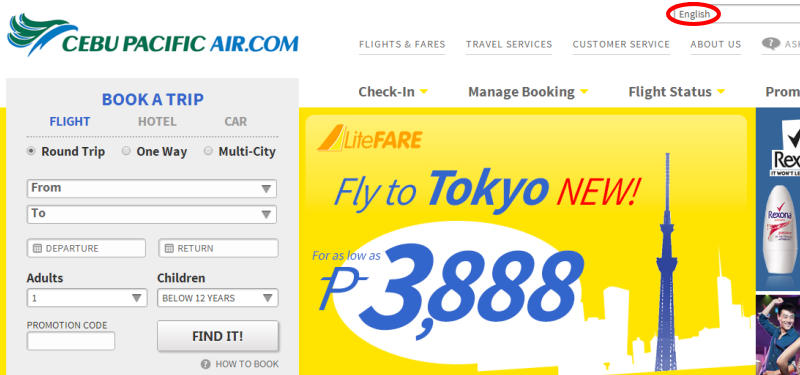
2.往復チケットを買う場合は「Round Trip」、片道で買う場合は「One Way」にチェックを入れます。下の画像では往復チケットを選択しています。

3.「From」の右の三角マークをクリックして出発地を選択します。
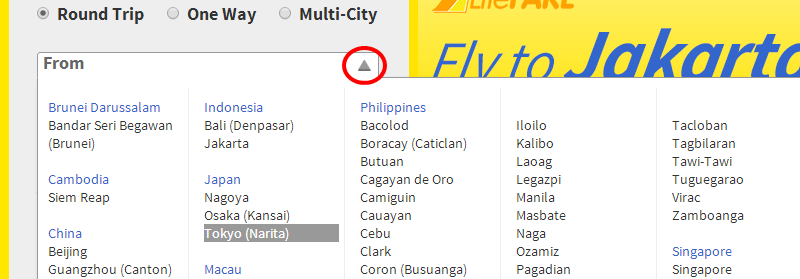
4.同じようにして目的地を選択します。
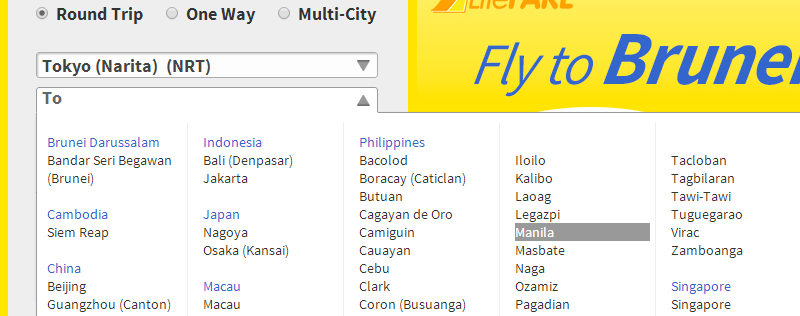
5.目的地を選択したら出発日を選ぶカレンダーが出てきます。下の画像では1月と2月が出ています。さらに先の日付を選ぶ場合は、カレンダーの右上の三角マークをクリックします。
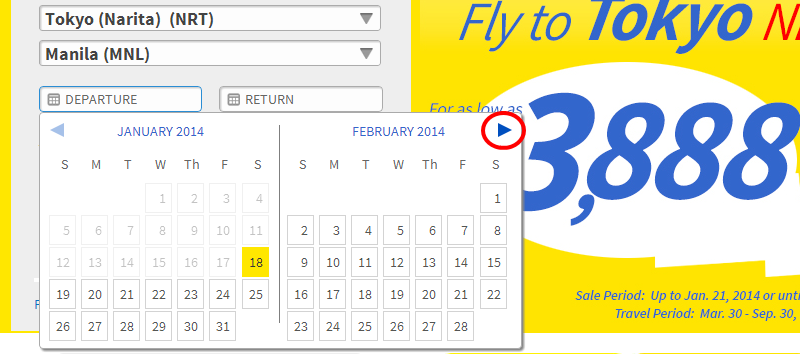
6.出発日を選択したら帰国日を選ぶカレンダーが出てきますので、同じように選びます。
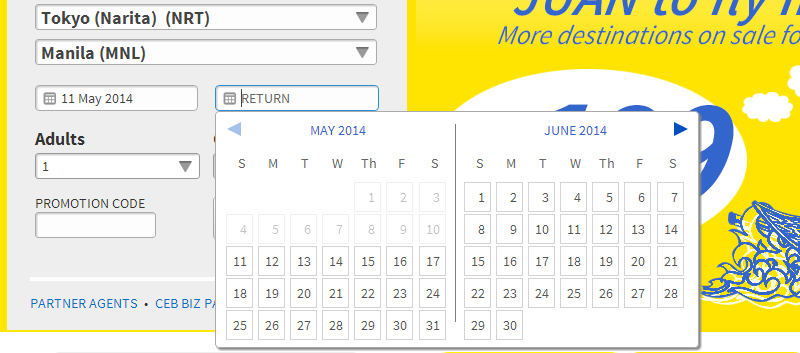
7.人数は最初から大人1人になっていますので、2人以上の場合は三角マークをクリックして人数を変更します。なお、12歳以上が大人で12歳未満が子供です。
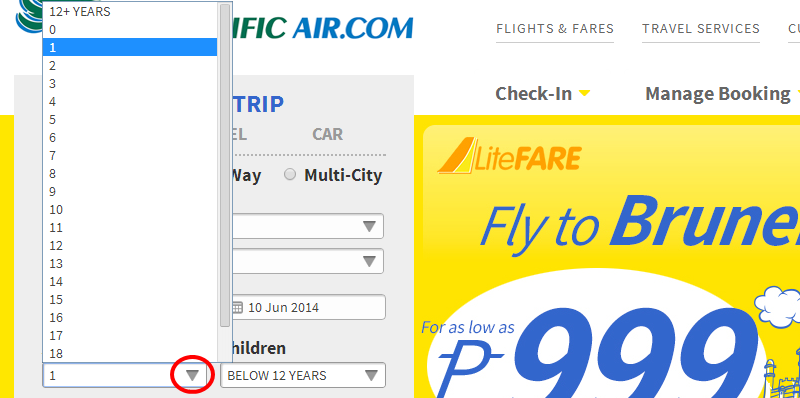
8.すべての入力が終わったら「FIND IT!」をクリックします。
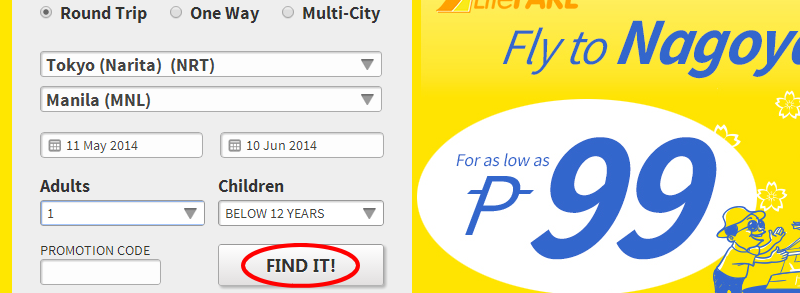
9.下のような画面が出ますので、何もせずに待ちます。
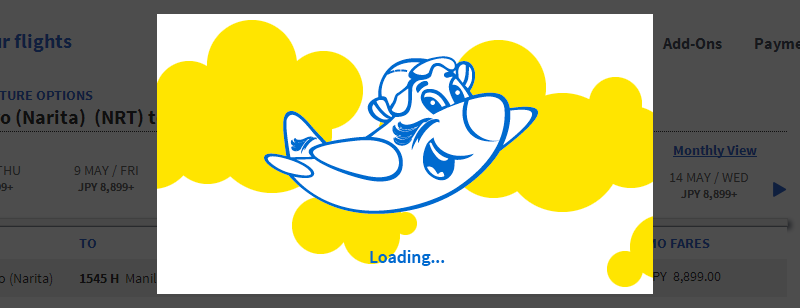
10.画面が変わると選択した日の通常価格とプロモーション価格が表示されます。プロモーション価格が表示されない場合は、プロモーション価格のチケットがすべて売り切れているということです。
今回選んだ東京-マニラは1日1便しかありませんので、下の画像のように行き帰りとも1便ずつしか表示されていません。マニラ-セブのように1日に何便もフライトがある路線では、その日のすべてのフライトが表示されますので、出発する時間帯と価格から好きなフライトを選びます。
左右にある三角マークをクリックすると、1週前、1週後の価格を見ることができます。また「Monthly View」をクリックすると1ヶ月間のすべての価格を見ることができます。
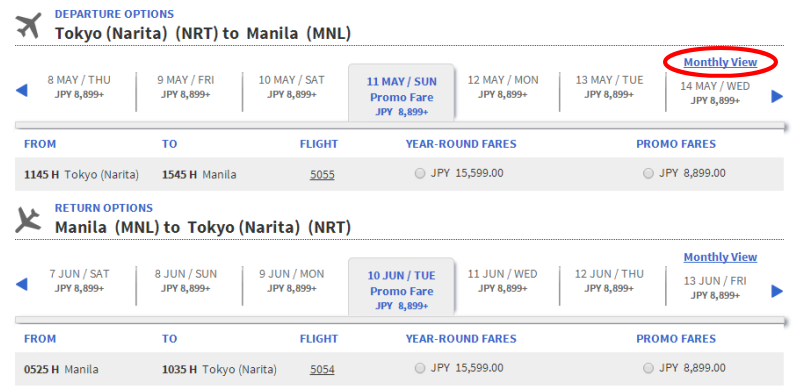
11.これがMonthly Viewの画面です。日付をクリックすることでその日のチケットを選択できます。
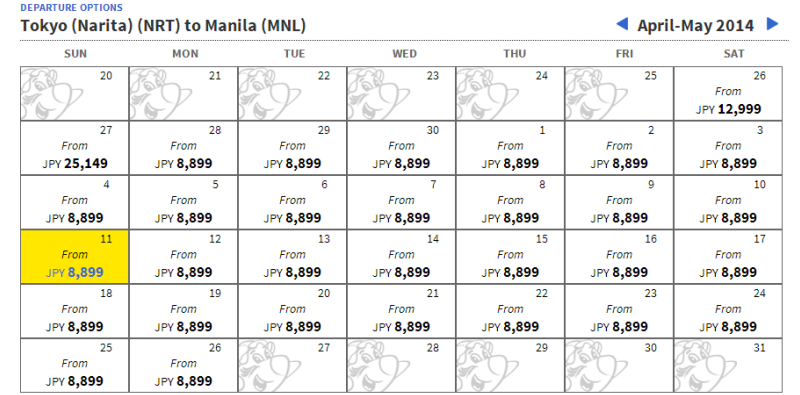
12.Monthly Viewの画面を開いた場合は、行きと帰りの両方の日をクリックして黄色の表示にし、左下の「CONTINUE」をクリックします。プラウザの戻るボタンをクリックすると最初からやり直しになってしまいます。
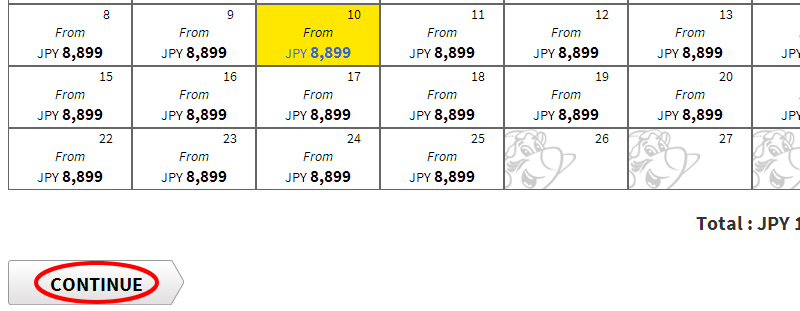
13.購入するチケットの日付と価格を決めたらその価格の左の丸をクリックします。下の画像では行きが5月11日、帰りが6月10日、ともに8,899円のプロモーション価格を選択しています。
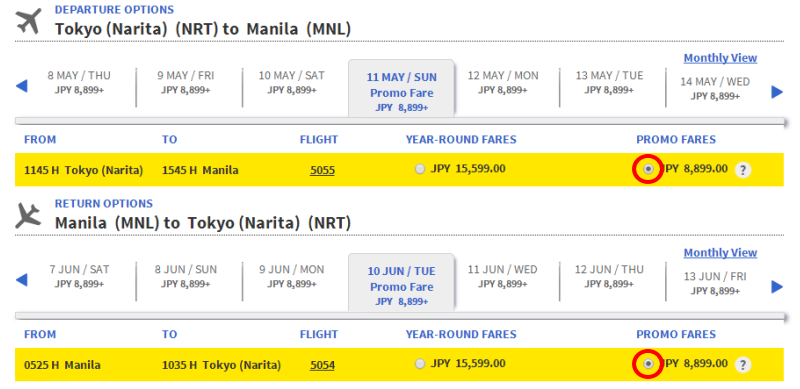
14.ところが同じ画面の下の方にある支払価格を見てみると、行きが15,739円、帰りが13,199円になっています。なぜかというと、セブパシフィック航空の価格とは純粋なチケット代のことであって、空港税や燃油サーチャージなどが含まれていないからです。ここで表示される価格が空港税なども含めたトータルの支払価格です。
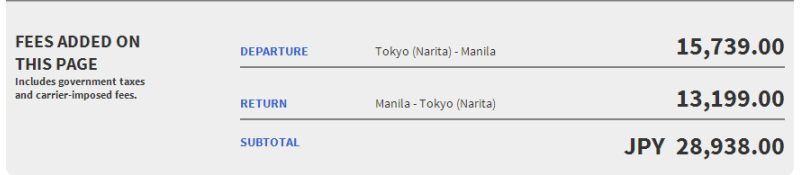
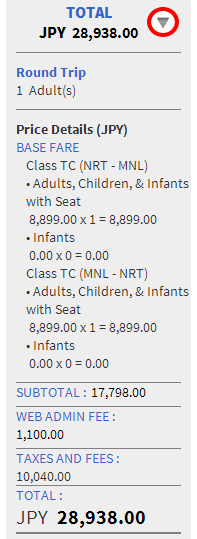
15.そこで同じ画面の右上にある「TOTAL」の横の三角マークをクリックしてみてください。支払価格の内訳が表示されます。
「BASE FARE」はチケット代のことで、確かに行き帰りとも8,899円になっています。これにサイト予約手数料の「WEB ADMIN FEE」1,100円と、空港税や燃油サーチャージなどの「TAXES AND FEES」10,040円が加算され、支払価格が合わせて28,938円になるということです。
16.この価格で購入ということであれば、画面左下の「CONTINUE」をクリックします。

17.次の画面では注意事項などが表示されます。プロモーション価格で購入した場合はキャンセルや変更はできません。セブパシフィック航空のようなLCCを利用する場合は、変更などは一切できないつもりでいたほうが良いです。ですのでしっかりスケジュールを調整した上で、間違わないように注意して予約しましょう。
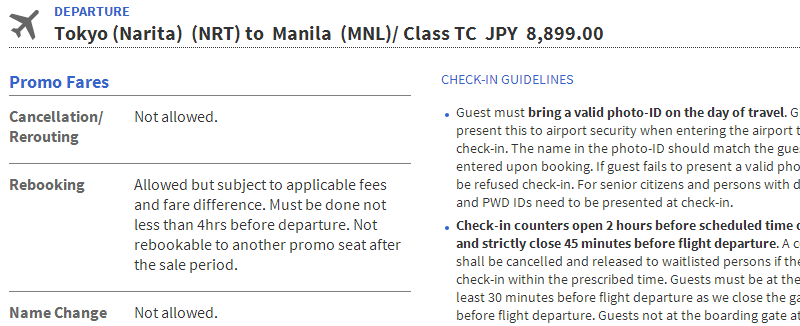
18.同じ画面の右の方に搭乗日や行き先などが表示されています。よく確認して間違いがなければ画面左下の「CONTINUE」をクリックして下さい。

19.ビザなど問題はないかと注意を促す表示が出ます。特に問題がなければ「OK」をクリックします。
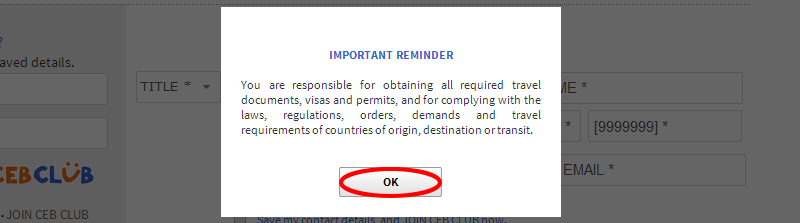
20.次の画面で搭乗者の名前などを入力していきます。「TITLE」は男性はMr.、女性はMs.でかまいません。「FIRST NAME」は下の名前、{LAST NAME」は名字です。
その下は左が電話番号、右が携帯番号です。固定電話がない場合は両方同じでかまいません。1つ目の四角は日本の国番号「81」、2つ目はゼロを取った市外局番、3つ目はその後の番号をハイフォン無しで入力します。
メールアドレスですが、ここで入力するアドレスに予約表が送られてきます。予約表はプリントアウトする必要がありますので、パソコンのメールアドレスを使うなど予約表をプリントアウトできる状況にしておくことをおすすめします。
セブパシフィック航空のセブクラブ会員になっている人は、左のグレーの部分にメールアドレスとパスワードを入力し「LOGIN」をクリックすれば、氏名などを入力せずに済みます。
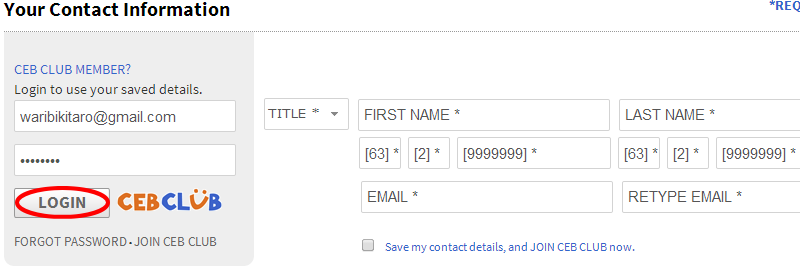
21.このように名前などがすべて自動的に入力されます。その下には搭乗する人の氏名などを入力します。セブクラブの会員である場合は右の方にある「I'm traveling!」のボックスにチェックを入れて下さい。
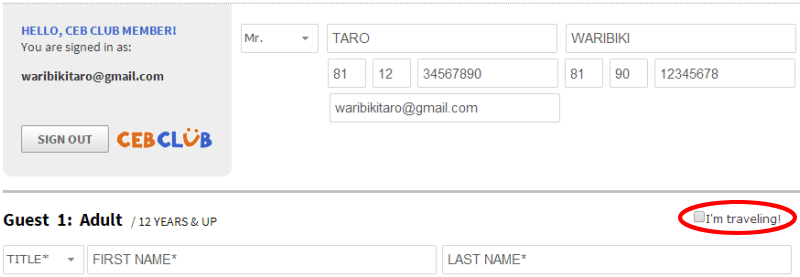
22.すると登録していた名前や生年月日が自動的に入力されます。セブクラブの会員になるのは無料ですし、会員には割引プロモーションのお知らせメールが届きますのでお得です。入会の仕方はこちらのページをご覧ください。

23.入力が終わったら画面左下の「CONTINUE」をクリックします。

24.その次に表示された画面の右上を見て下さい。28,938円だった支払価格が33,773.72円に変わっています。これは旅行保険などのオプションが追加されているからです。

25.同じ画面の一番下を見て下さい。荷物料金と機内食代の合わせて4,835.72円が追加されていることが分かります。この画面では他に旅行保険のオプションがあります。そこでこれらのオプションをはずしていきます。

26.まず海外保険です。今回は追加されていませんでしたので黄色の部分が「JPY0.00」になっています。もし追加されていたら、赤丸のボックスをクリックしてチェックマークをはずして下さい。
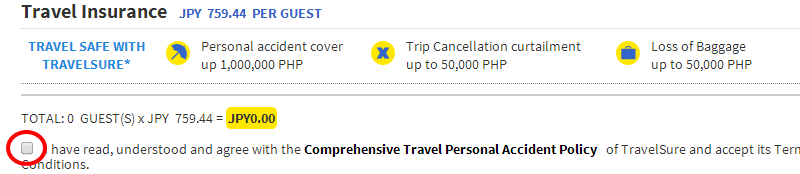
27.次に荷物です。セブパシフィック航空では7kgまでの手荷物を1つだけ機内に持ち込むことができます。7kgを超える場合やスーツケースなどを預ける場合は有料になります。
予約画面では初期設定で20kgまで(片道1,600円追加)になっているため、赤丸の部分にある通り往復の荷物料金で3,200円の追加となっています。
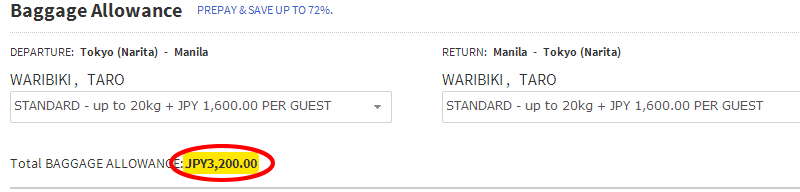
28.ここで下の画像の赤丸の部分をクリックすると料金表が出てきます。例えば15kgまでにする場合は1,100円追加になります。ここでは行き帰りとも一番上の手荷物のみ(追加料金なし)を選びます。
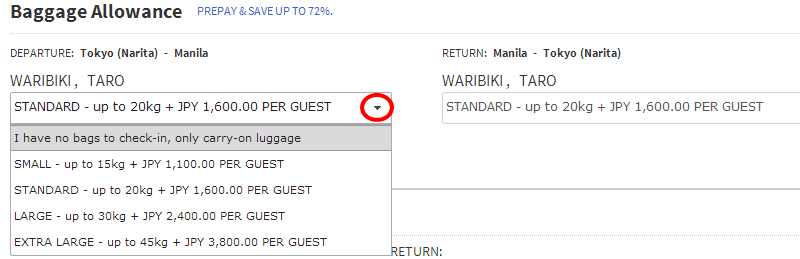
29.すると下の画像のように荷物の追加料金がゼロになります。赤文字で「手荷物だけで本当に大丈夫ですか?」という表示が出ますが、気にせずそのままにしておきます。
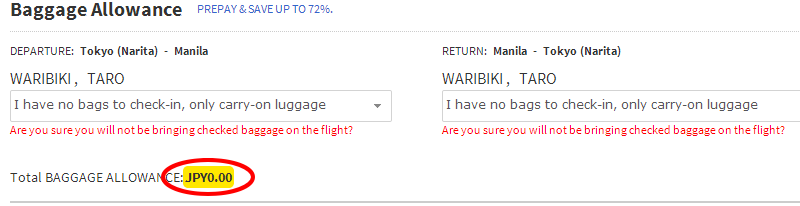
30.最後に機内食です。セブパシフィック航空はLCC(格安航空会社)ですので、機内食はもちろん有料です。初期設定では機内食を食べることになっていますので、行き帰りとも817.86円が追加されています。
機内食をなしにするためには、まず「Select hot meal PER GUEST」という青い文字をクリックします。
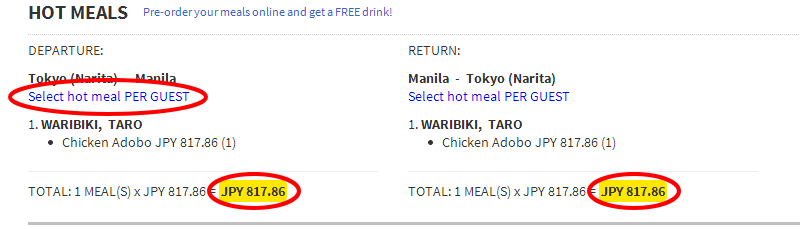
31.すると下のような画面が出ます。CHICKEN ADOBOが1つ注文されています。そこで赤丸の中の三角マークをクリックします。
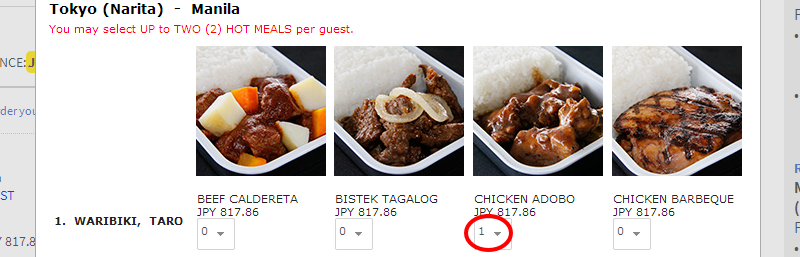
32.食事の数量を選べるようになりますので0をクリックし、さらに下の「Continue」をクリックします。同じようにして帰りについても食事を無しにします。
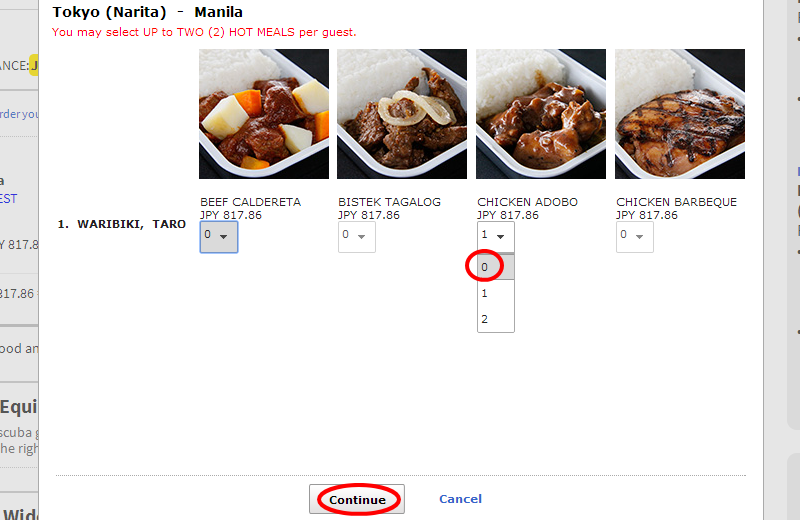
33.すると下の画像のように、先ほどまであった機内食の追加料金表示が消えます。

34.これでオプションはずしは終わりです。一番下のオプション料金がすべてはずれて0円になっています。

35.また、同じ画面の右上にある支払金額も28,938円に戻りました。

36.同じページの一番下にある「CONTINUE」をクリックして先に進みます。

37.次に表示された画面の右上を見ると、支払金額が30,338円に変わっています。これは座席指定料金が加算されたからです。

38.セブパシフィック航空の座席指定料金は普通の座席が片道あたり700円、前の方の席と非常口横の足元が広い席は1,000円です。初期設定では行き帰りとも普通の座席が指定されるようになっています。

39.画面の座席表をずらして見てみると、確かに行きは16A席(黄色くなっている席)で指定されています。赤丸で囲んである通り、行き帰りとも700円ずつ加算されています。
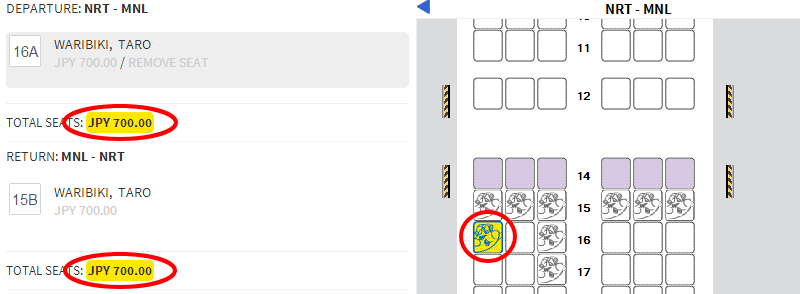
40.座席を変更したいときは希望の座席をクリックします。15の列のようにキャラクターの絵が描かれている席はすでに予約済みです。
下の画像では非常口横の足元が広い席を選んでみました。そのため、行きの座席指定料が1,000円に変わっています。
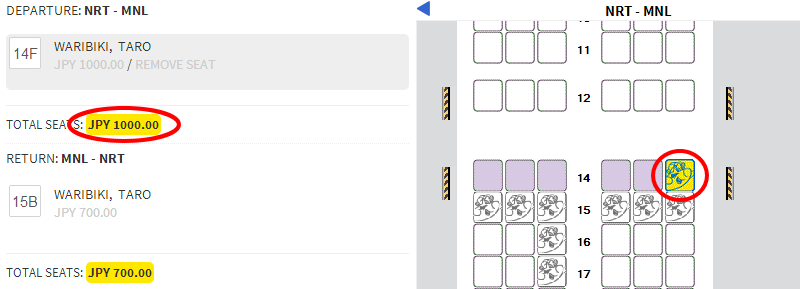
41.座席選択をなしにすることもできます。黄色(座席選択状態)になっている席をクリックすると、座席指定がはずれます。下の画像を一つ前の画像と比べてみてください。黄色だったところが元の色に変わり、左の赤丸のところにあった座席番号が消え、座席指定料金も0円に変わっています。
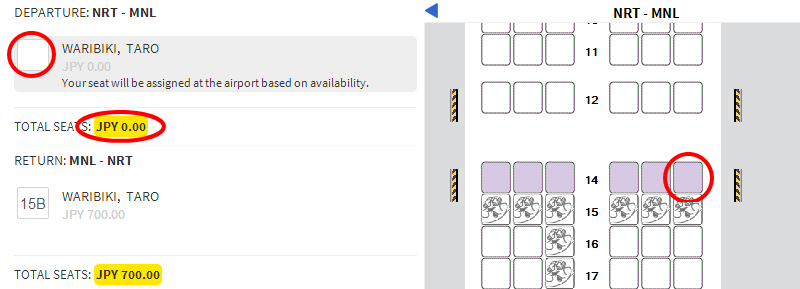
42.帰りの便の座席を変更、または指定を外すには、赤丸で囲んだ帰りの便の座席番号をクリックします。
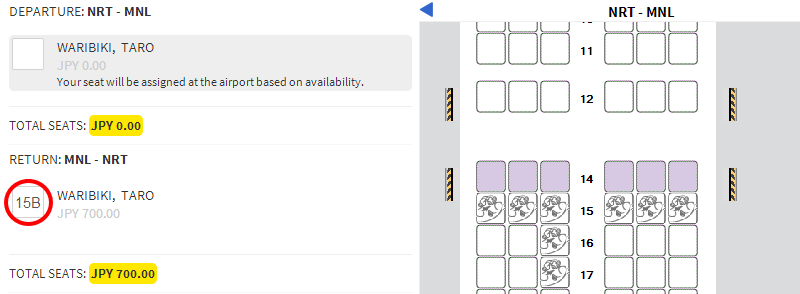
43.すると帰りの便の座席表が表示されますので、上でやったのと同じようにして座席を変更したり指定を外したりします。
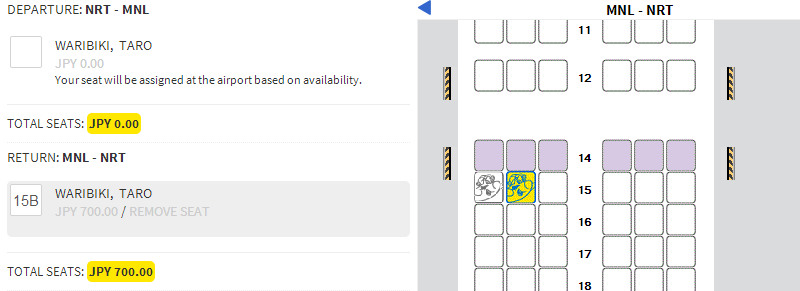
44.下の画像では行き帰りとも座席指定を外しました。両方とも座席番号がなくなり、座席指定料金が0円になっています。
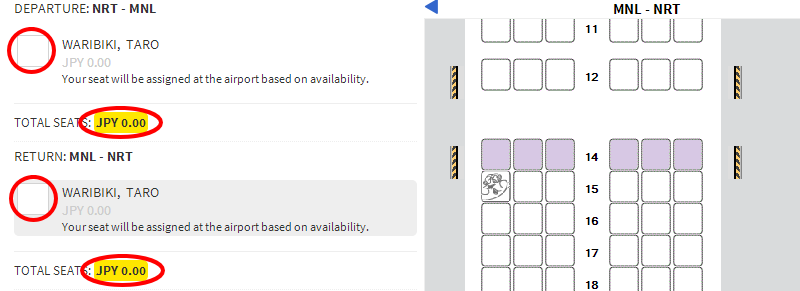
45.また、画面右上の支払金額も28,938円に戻りました。

46.座席を選び終わったら同じ画面の下の方にある運行規約への同意にチェックを入れ、その下にある「CONTINUE」をクリックします。

47.次の画面で予約内容がすべて表示されますので、間違いがないかよく確認します。
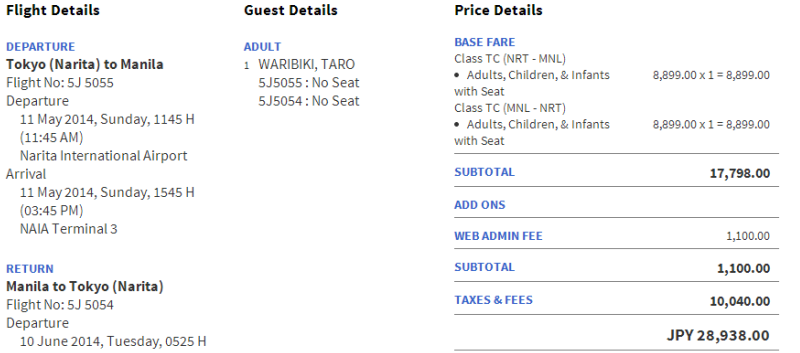
48.同じ画面の下の方にある予約内容などへの同意にチェックを入れ、その下にある「CONTINUE」をクリックします。
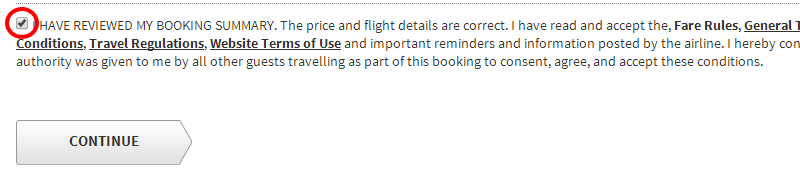
49.次に表示される画面では支払処理を行います。クレジットカードはVISAかMastersのどちらかを選べます。銀行名はカードを発行した銀行の名前です。クレジットカード会社の発行したカードを使っている場合は、Orico、RAKUTENなどカード会社名を書きます。

50.「VALIDATION NO.」というのはクレジットカードの裏面の署名欄の右に書かれている7つの数字の下3桁のことです。「EXPIRATION DATE」はカードの有効期限です。「月、年」の順で入力します。

51.次はカードの所有者についてです。セブクラブの会員になっている場合は「Choose Your Address」の右の三角マークをクリックし、さらに「Home」をクリックします。
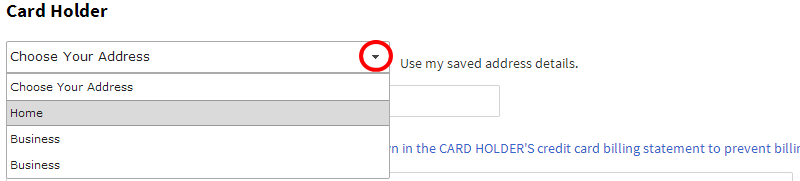
52.すると、入会する時に登録した住所や電話番号などがすべて自動で入力されます。
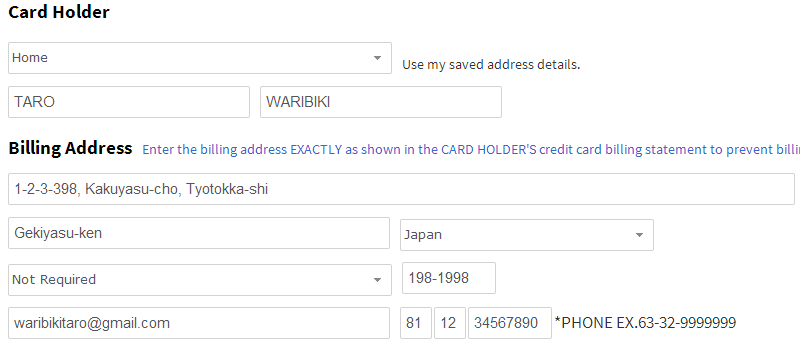
53.セブクラブに登録した住所とクレジットカード会社に登録してある住所が違う場合や、セブクラブの会員になっていない場合は、一つずつすべて入力します。
名前はカードに記載されているのと同じものを記載します。住所はカード会社に登録してあるものを入力します。「STREET ADDRESS」には市町村名から下を、「CITY」には都道府県名を入力します。
「Not Required」はそのままにしておきます。「ZIP CODE」は郵便番号です。メールアドレスは最初の方(20番)で入力したのと同じアドレスを入力します。
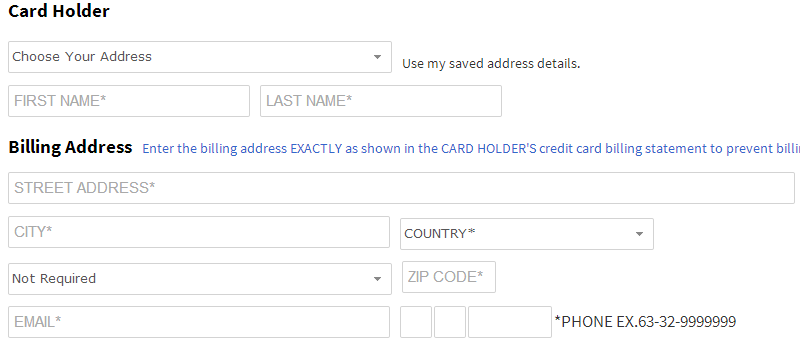
54.すべての入力が終わったら、下にある「CONTINUE」をクリックします。

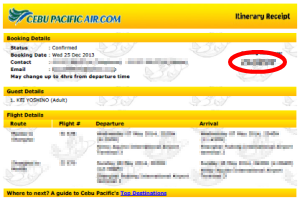
55.しばらくすると予約が完了し、予約番号が表示されます。予約番号はこの時点で必ず書き留めておきましょう。数分から30分程度でセブパシフィック航空からのメールが届きます。メールに添付されている予約表をプリントアウトしたら予約は終了です。
赤丸の部分に書かれてある予約番号が先ほど書き留めたものと同じであるか確認して下さい。また、搭乗するときには必ず予約に使ったクレジットカードを持って行きます。チェックインカウンターで提示を求められることがあります。

このサイトではセブパシフィック航空の割引きプロモーションの情報をツイッターでお知らせしています。
セブパシフィック航空のチケットをお得な割引き価格で購入できるプロモーションセールのスタートをいち早く発信するほか、新路線の開設、フライトスケジュールの変更などもお知らせしていますので、ぜひフォローして下さい! → @cebupaさんをフォロー